我们在使用微信的时候怎么设置来电的铃声以及信息提示音?其实很简单,下面由我带给大家微信怎么设置来电铃声以及提示音的方法教程 。
首先我们进入自己手机内的储存文件夹,也就是 我的文件,然后新建多层文件夹:media-audio
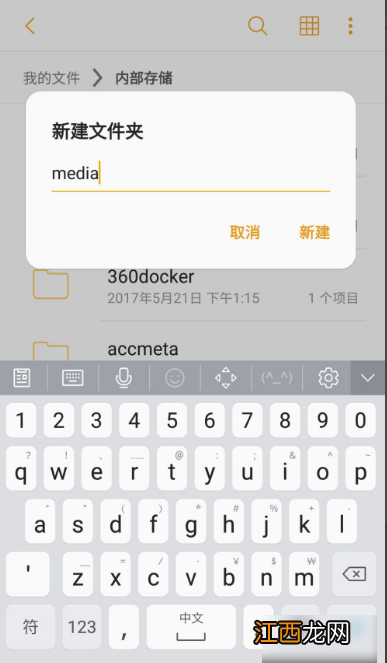
文章插图
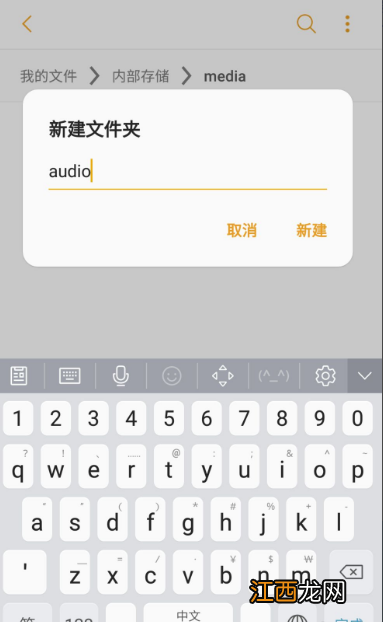
文章插图
然后建立完audio文件夹后,我们在audio内再次新建notifications文件夹,然后我们将自己想要更改的铃声放到notifications文件夹 。
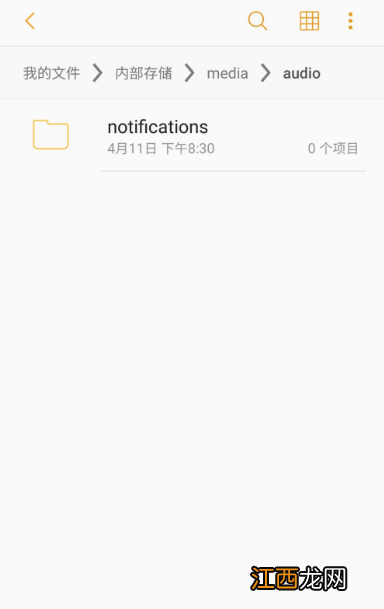
文章插图
微信设置声音教程篇
然后我们打开微信,选择个人信息设置,然后我们在设置界面选择新消息模式 。
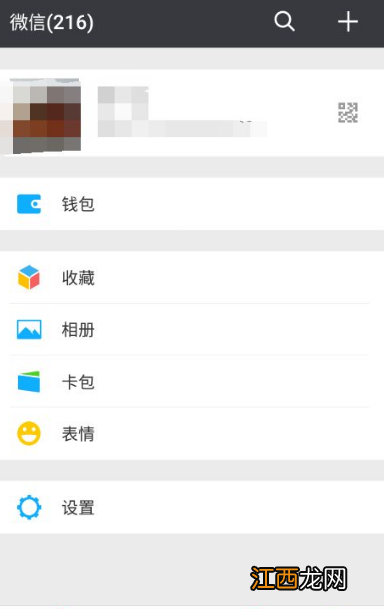
文章插图
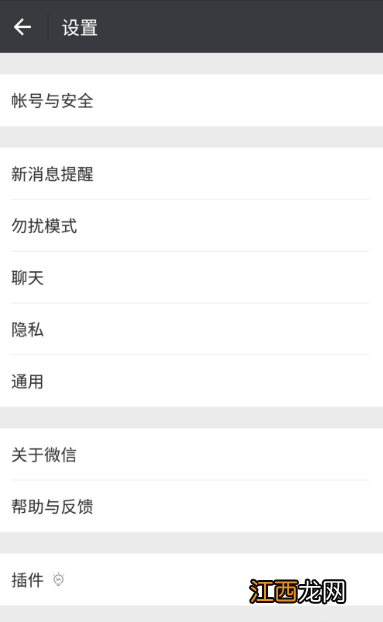
文章插图
【微信设置语音通话铃声教程微信如何设置语音通话铃声】我们在新消息提醒中继续选择新消息提示音,在这里我们可以对应用的声音进行设置 。
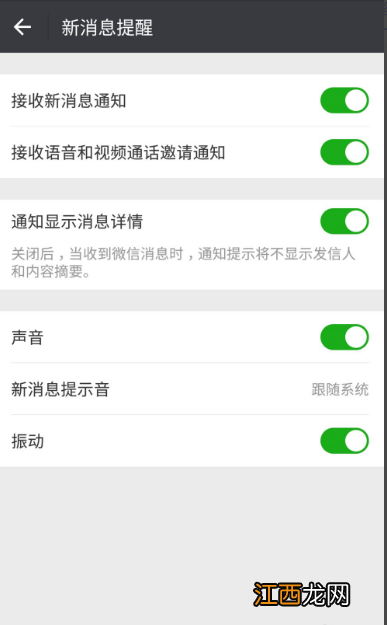
文章插图
进入到这个文件夹后,你会看到你之前所拖进新建文件夹的歌曲已经显示出来了,是不是很简单 。
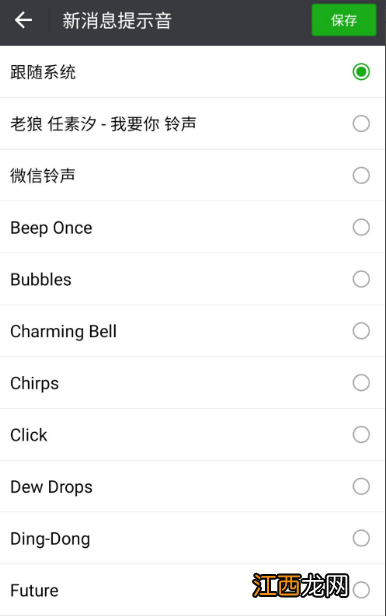
文章插图
相关经验推荐
- 微信设置来电铃声方法介绍 微信怎么设置来电铃声
- 唯美悲伤的微信名字,比较悲伤的微信名字
- 百度极速版赚钱方法 百度极速版怎么提现到微信
- 无他相机设置无水印流程一览 无他相机美颜如何设置无水印
- 情侣微信个性名字霸气
- 具体操作步骤 微信公众号怎么做文章推广
- 2021年爱情微信签名:心动是你的选择,动心是我的权利
- 具体介绍 支付宝查看自己设置的口令红包方法
- 莂谈、往事___绝对不说爱你_QQ女生微信昵称
- 2021霸气时尚的微信签名 不再沉寂的活着,我要重启我的骄傲
















